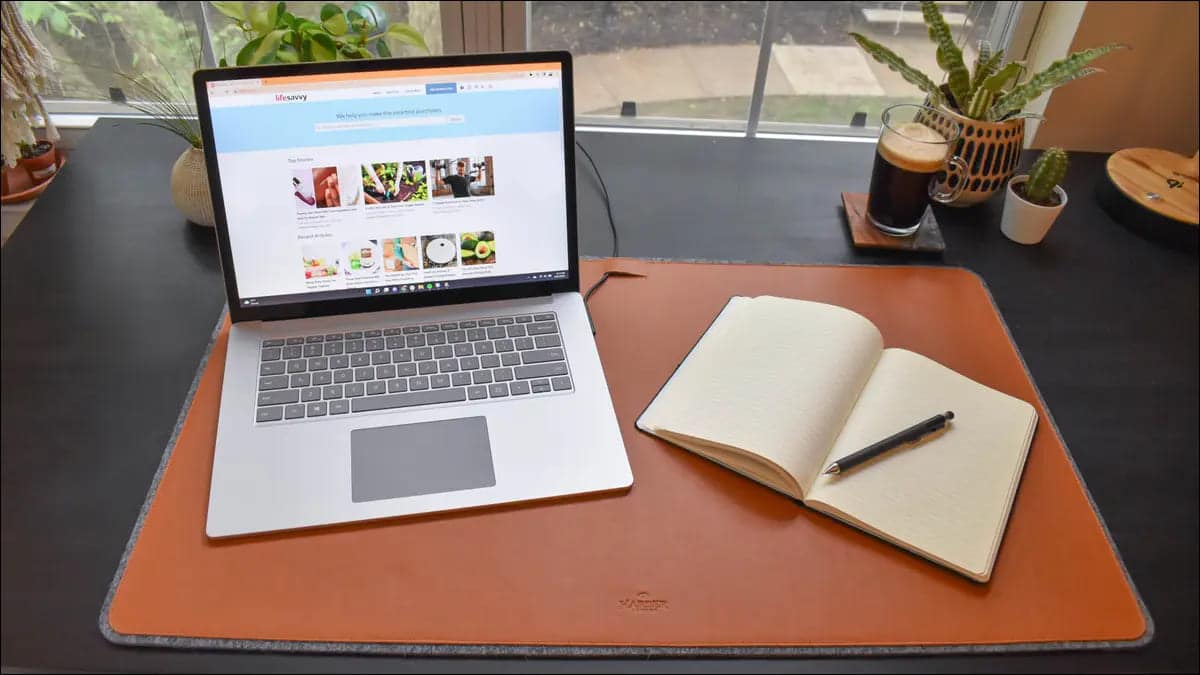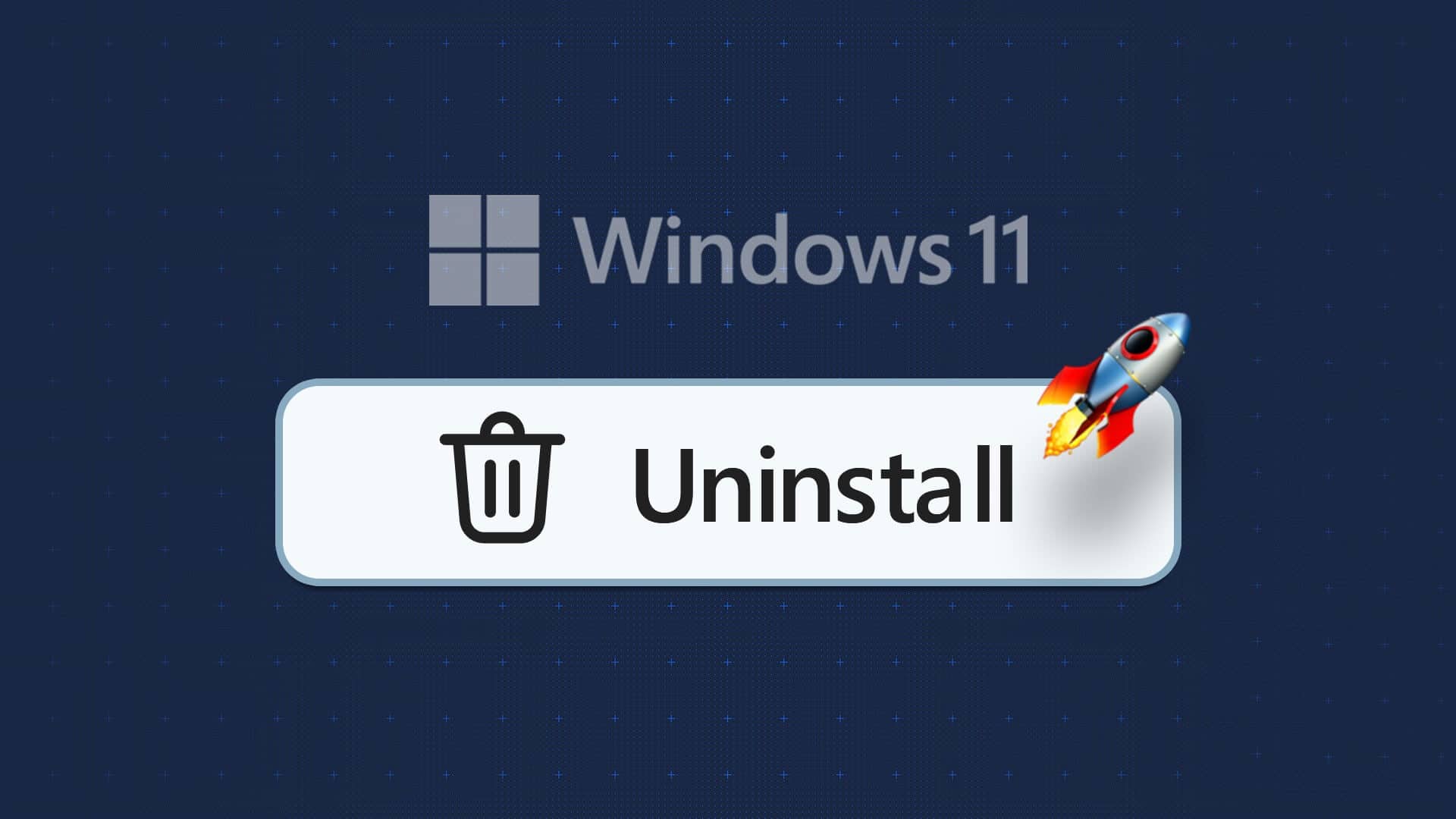yaptım , Windows 11 Varlığı şimdiden dünya çapında milyonlarca kişi tarafından hissediliyor. Harika bir görsel revizyonu ve bir sürü özelliği var. Bilgisayarınıza yeni bir Windows 11 kopyası yüklediyseniz, muhtemelen Microsoft hesabınızda oturum açarak kurmuşsunuzdur. Bunu yapmanın doğru yolu bu olsa da, bir dezavantajı vardır – kullanıcı klasörü, e-posta adresinizin ilk beş karakterine göre adlandırılır. İlk beş karakter çok rastgele görünebileceğinden, klasöre özel bir ad atamak istiyorsanız bu can sıkıcı olabilir. Neyse ki, bunu değiştirmenin iki yolu var. Windows 11'de kullanıcı klasörünü nasıl yeniden adlandıracağınız aşağıda açıklanmıştır.

Windows 11'deki kullanıcı klasörü nedir
Windows 11'in yüklü her kopyası, kullanıcı hesabının adını taşıyan bir klasöre sahip olacaktır. Bu klasör, indirdiğiniz dosyaların, belgelerinizin, fotoğraflarınızın ve diğer kişisel verilerinizin depolandığı yerdir.

Varsayılan olarak, Windows 11 bu klasöre, Windows'a kayıtlı e-posta kimliğinizin ilk beş karakteri olduğu ortaya çıkan beş karakterli bir ad atar. Bu, özellikle adınız altı karakter içeriyorsa can sıkıcı olabilir, ancak eski Windows, kullanıcı klasörünü adlandırırken son karakteri bırakır.
Windows 11'de kullanıcı klasörü nasıl yeniden adlandırılır
Ne yazık ki, kullanıcı klasörüne sağ tıklayıp yeniden adlandıramazsınız. Windows 11'de kullanıcı klasörünü yeniden adlandırmanın iki yolu vardır.
Yeni bir kullanıcı hesabı oluşturarak kullanıcı klasörünü yeniden adlandırın
Bu, iki yöntemden daha basit olanıdır ve bazı temel ayarları değiştirmeyi içerir. Kullanıcı klasörünü yeniden adlandırmak yerine, yeni bir kullanıcı hesabı oluşturmak ve klasörü istediğiniz şekilde adlandırmak daha kolaydır. İşte bunu nasıl yapabilirsiniz.
Adım 1: tık Arama simgesi Içinde Windows 11 görev çubuğu.
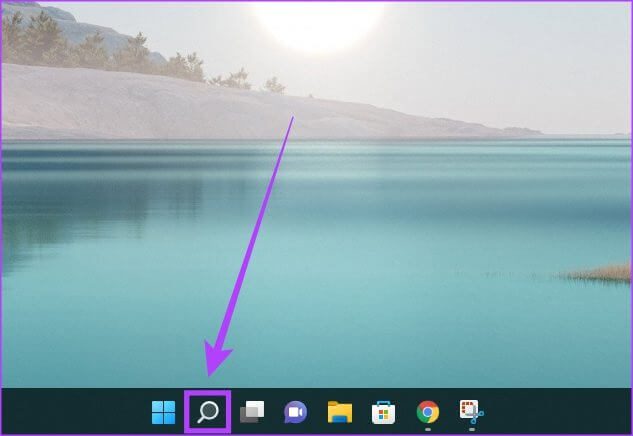
Adım 2: geç Ayarlar Içinde Arama çubuğu Ve tıklayın uygulama Açmak için.
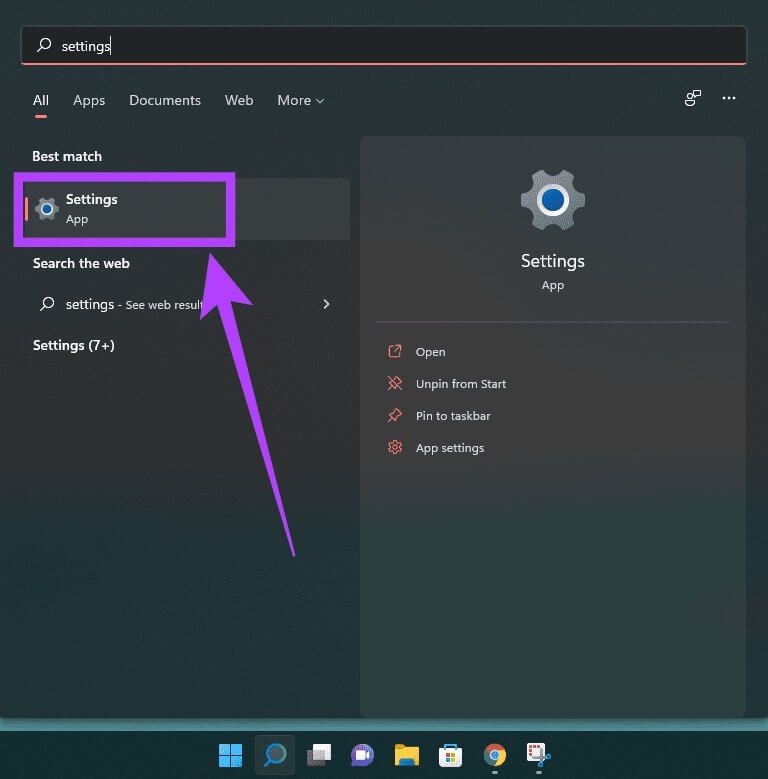
Aşama 3: Adresine git Hesaplar bölümü sağ panelde.
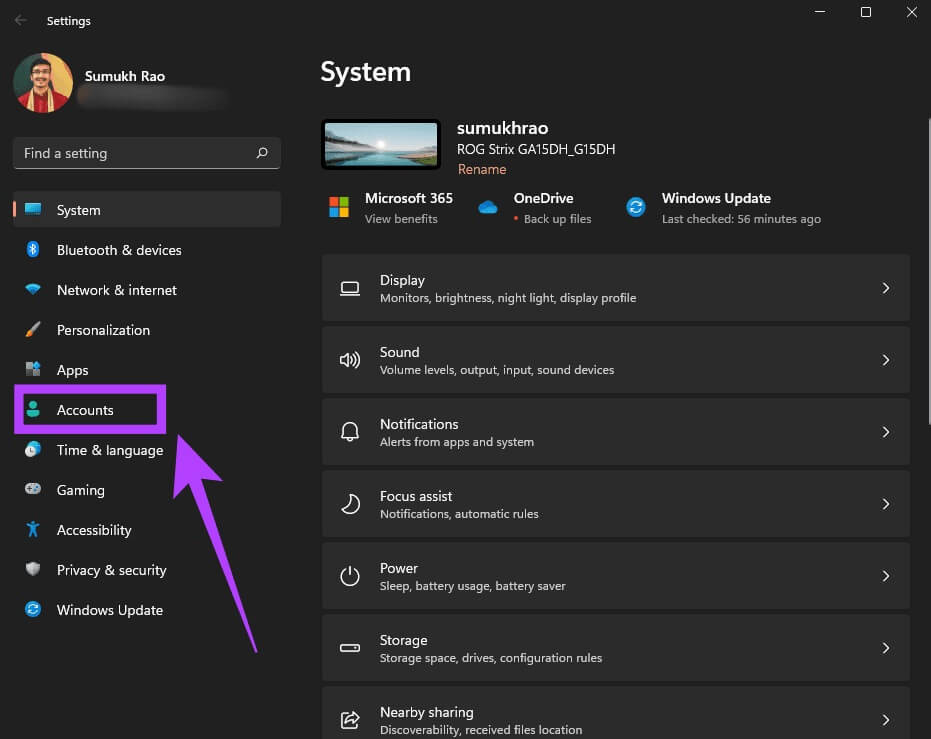
Adım 4: set Aile ve diğer kullanıcılar.
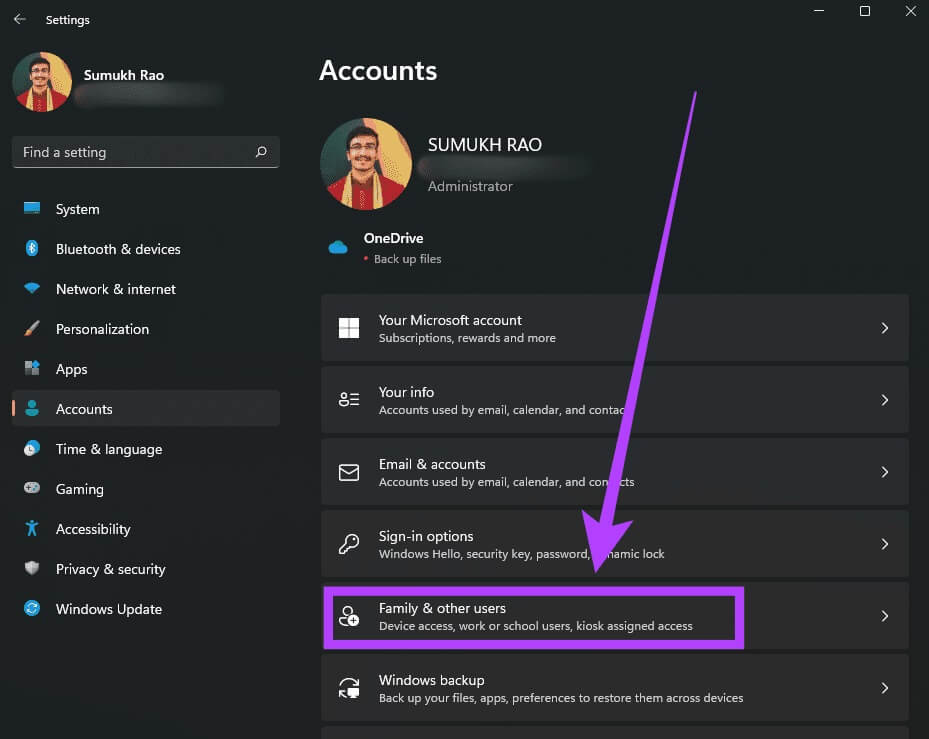
Adım 5: tık Hesap ekleme seçeneği Yanında diğer kullanıcılar.
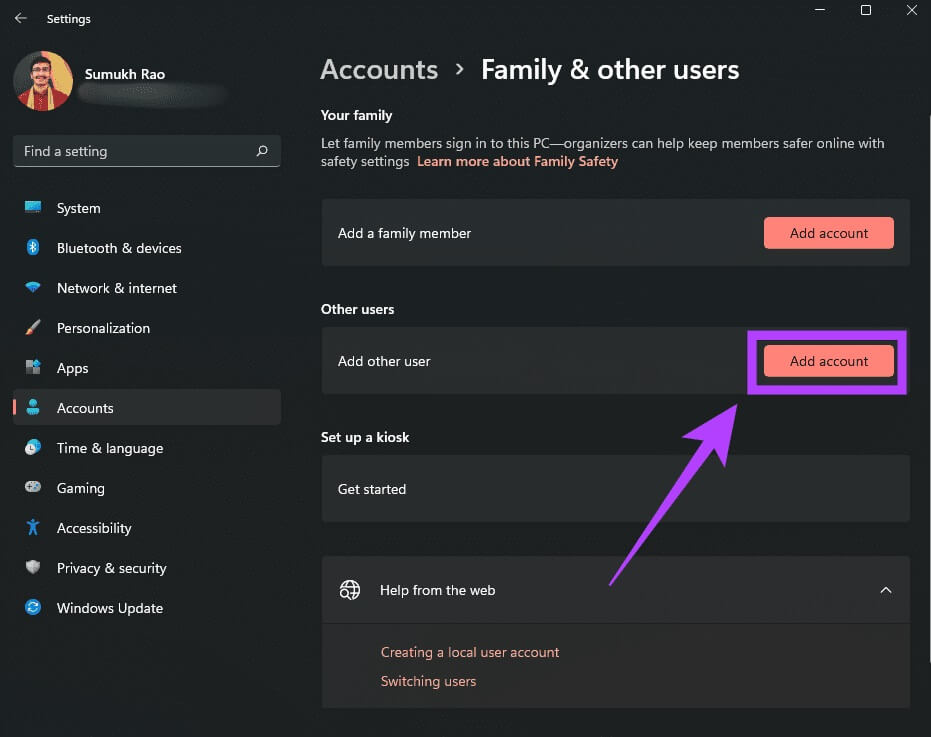
Aşama 6: şimdi göreceksin Hesap kurulum sihirbazı. seçmeniz gerektiğini unutmayın. "Bu kişinin giriş bilgilerine sahip değilim" ileriye gitmek. Kullanmayın Microsoft hesabı bu noktada senin
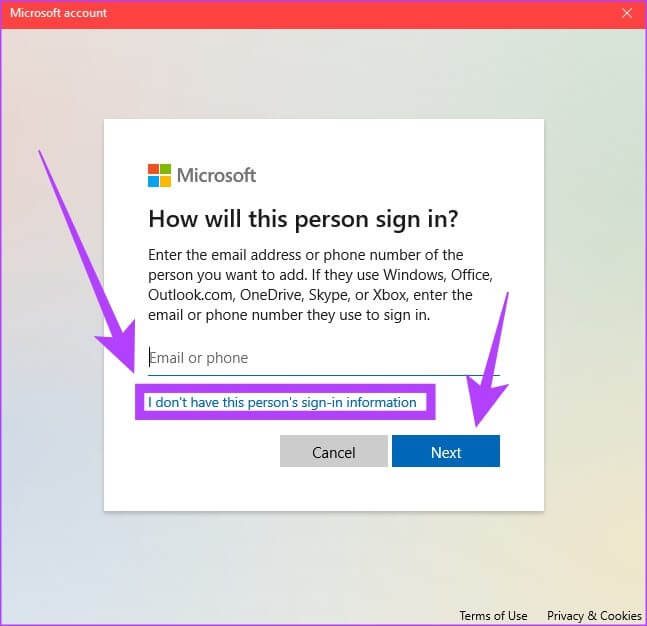
Adım 7: geç Yeni kullanıcı hesabı için bir ad. bu olacak Kullanıcı klasörü adı senin de. Ayrıca seçebilirsiniz Hesabın güvenliğini sağlamak için bir şifre girin. Bittiğinde, tıklayın Sıradaki.
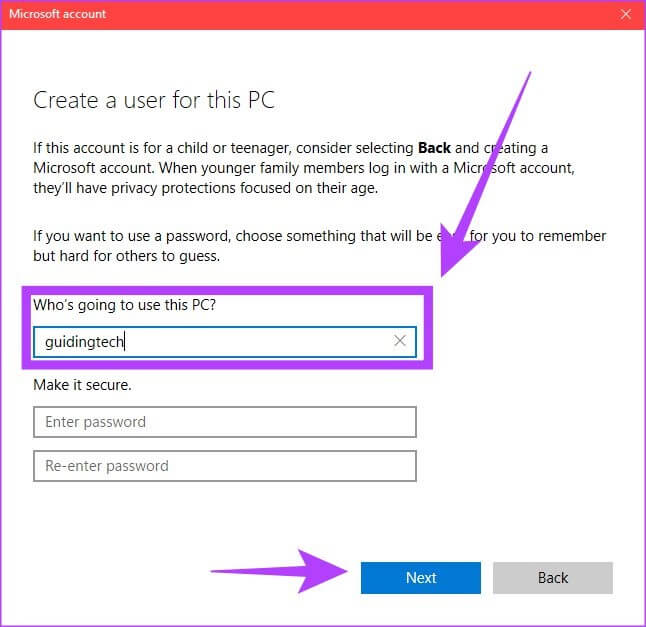
Adım 8: yeni hesabınız şimdi hazır. Şimdi tıklayın Küçük ok Yanında Yeni kullanıcı hesabı Ve seçin Hesap türünü değiştirme.
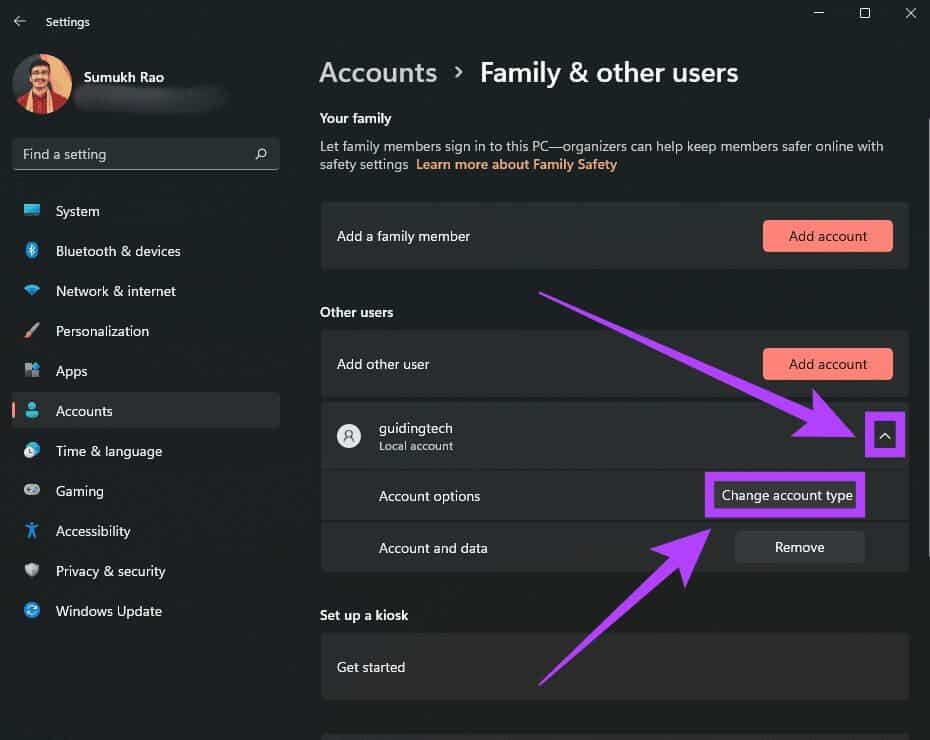
Aşama 9: set sorumlu hesap türü olarak ve tıklayın "Tamam."
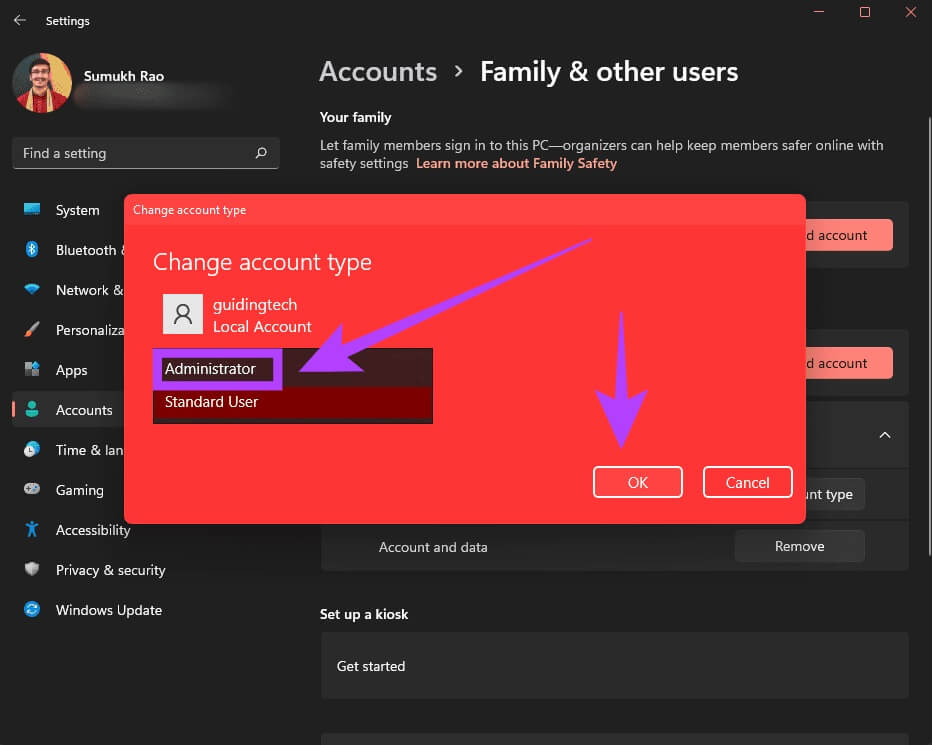
Adım 10: Kapat Bilgisayar ve bir sonraki açışınızda, yeni kullanıcı hesabınızla oturum açın. Bu, kolay ve aranan bir ada sahip bir kullanıcı klasörü almanın bir yoludur.
Bu bir geçici çözümdür çünkü kullanıcı klasörünü yeniden adlandırmanın yolu biraz karmaşıktır. Bu rotayı almaya istekliyseniz, bunu nasıl yapacağınız aşağıda açıklanmıştır.
Kayıt defteri düzenleyicisini kullanarak kullanıcı klasörünü yeniden adlandırın
Daha önce belirtildiği gibi, bu biraz gelişmiş bir yöntemdir ve küçük bir risk unsuru içerir. Bu yöntemi denemeden önce bilgisayarınızın tam yedeğini almanız önerilir.
Adım 1: Oluşturmak Yeni kullanıcı hesabı Yukarıdaki Yöntem XNUMX'deki adımları kullanarak. Bilgisayarı yeniden başlatın hesabınız ve bu hesaba giriş yapın.
Adım 2: tık Arama simgesi Windows 11 görev çubuğunda.
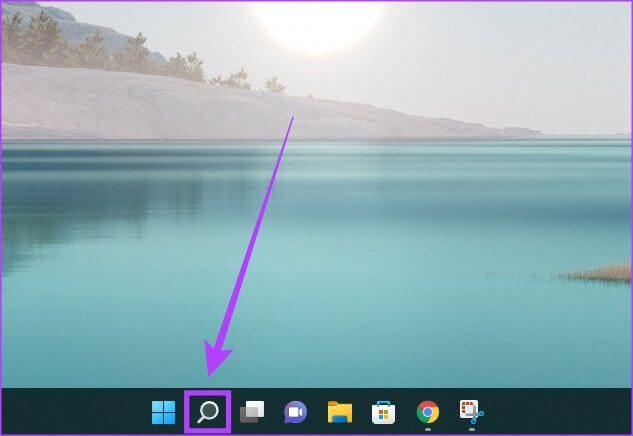
Aşama 3: geç Komut istemi Ve tıklayın uygulama Açmak için.
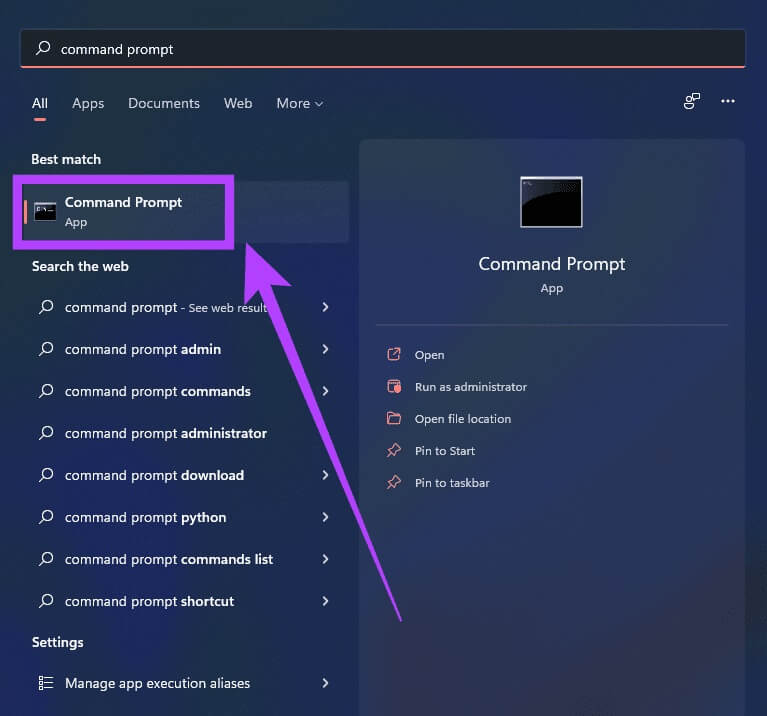
Adım 4: komutu yazın wmic userraccount adını al ، SID Ve basın Giriş anahtarı.
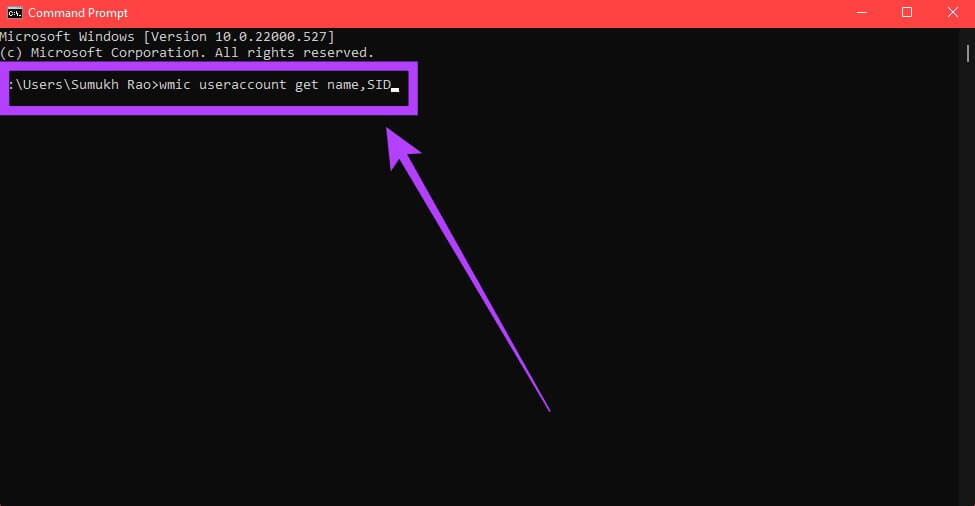
Adım 5: Artık, ekranınızda görüntülenen Güvenlik Kimlikleri ile tüm kullanıcı hesaplarını göreceksiniz. Blog Güvenlik Tanımlayıcısı (SID) istediğiniz kullanıcı adı Kullanıcı klasörünü yeniden adlandırma Kendi.
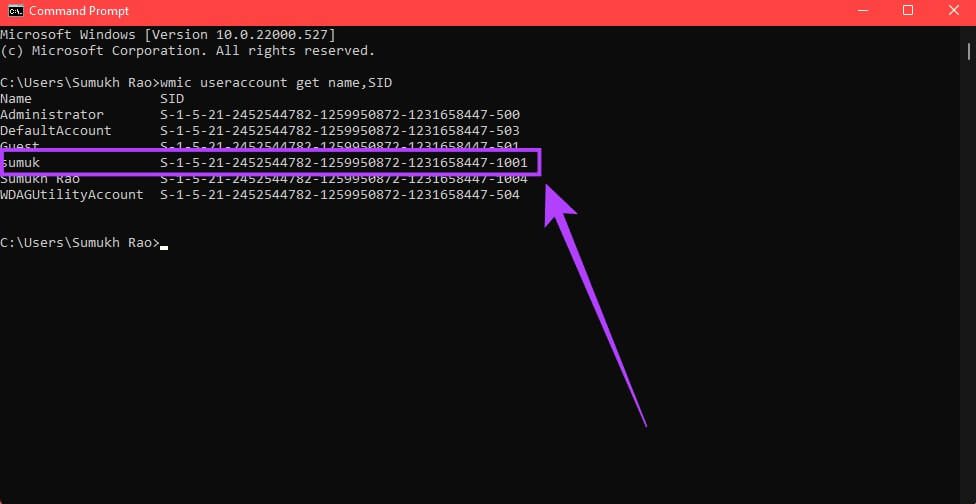
Aşama 6: tuşuna basarak oynamaya başlayın. Windows + R tuşları Klavyede.
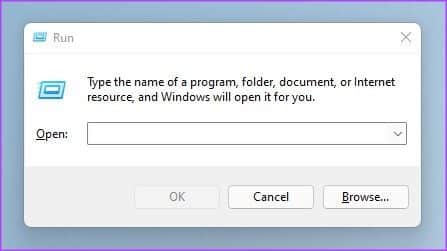
Adım 7: geç regedit oynatma penceresinde düğmesine basın ve Giriş tuşu. tık "Evet" Bu uygulamanın cihazınızda değişiklik yapmasına izin vermek isteyip istemediğiniz sorulursa.
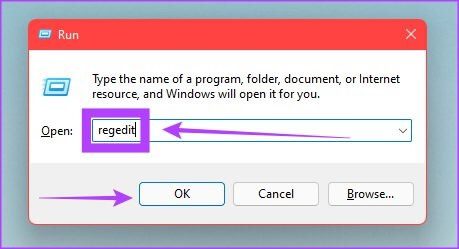
Adım 8: şimdi açtın محرر التسجيل Windows 11'da.
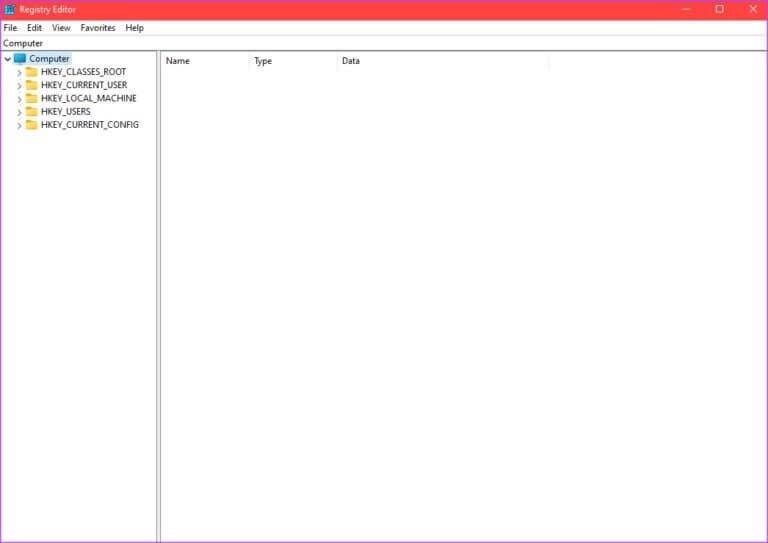
Aşama 9: Bir pencerede محرر التسجيل , Click Küçük ok Yanında HKEY_LOCAL_MACHINE klasörü Soldaki. Ardından programın yanındaki oku tıklayın. ulaşana kadar bunu yapmaya devam et
\Microsoft\Windows NT\CurrentVersion\ProfileList\SID
SID, daha önce kaydettiğiniz SID'dir.
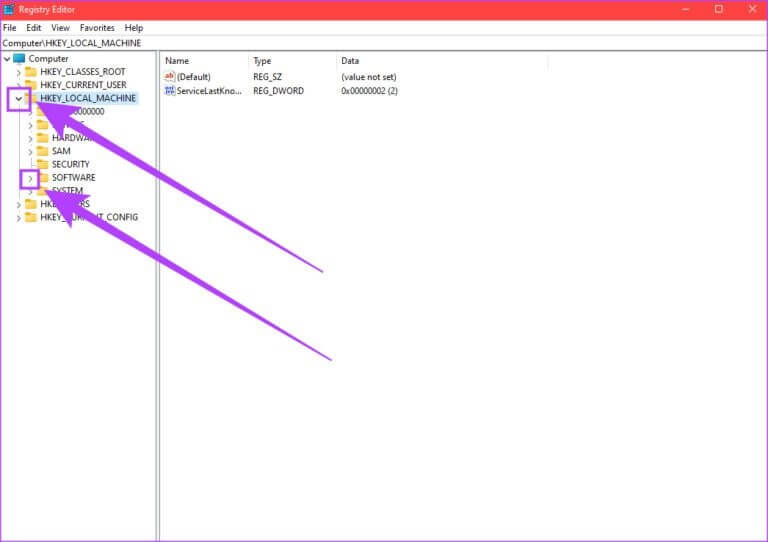
Adım 10: tık SID Ekranınızın sağ yarısındaki içeriği genişletme hakkı.
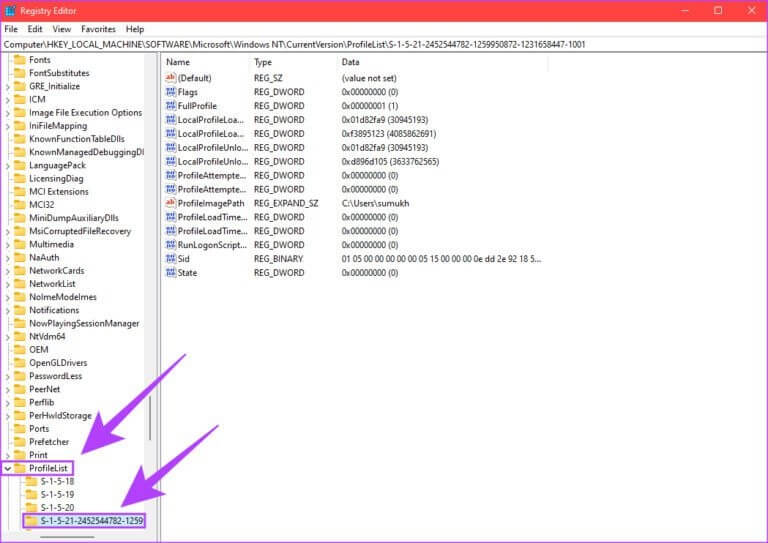
Adım 11: Sağ pencerede görüntülenen öğeler listesinde, ProfileImagePath dosyası Ve üzerine sağ tıklayın. Tıklamak "Değişiklik".
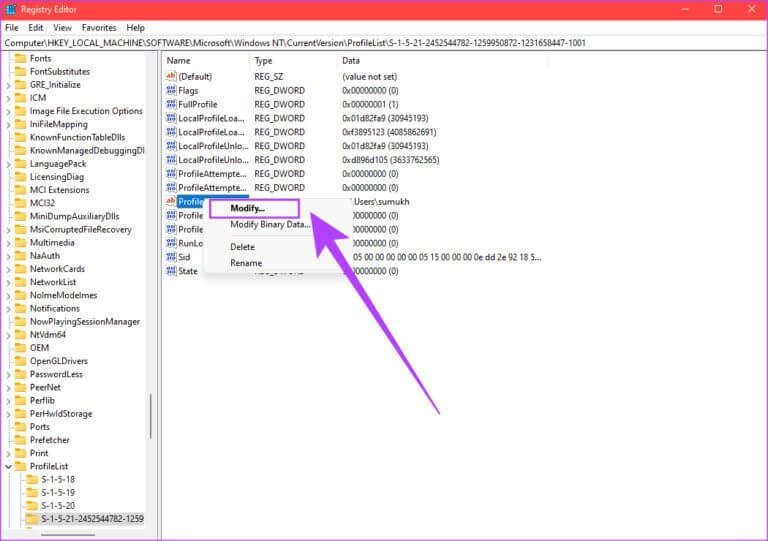
Aşama 12: Yoldan sonra kullanıcılar klasörünün istediğiniz adını girin 'C:\Kullanıcılar\'. tık "TAMAM MI" bir kere.
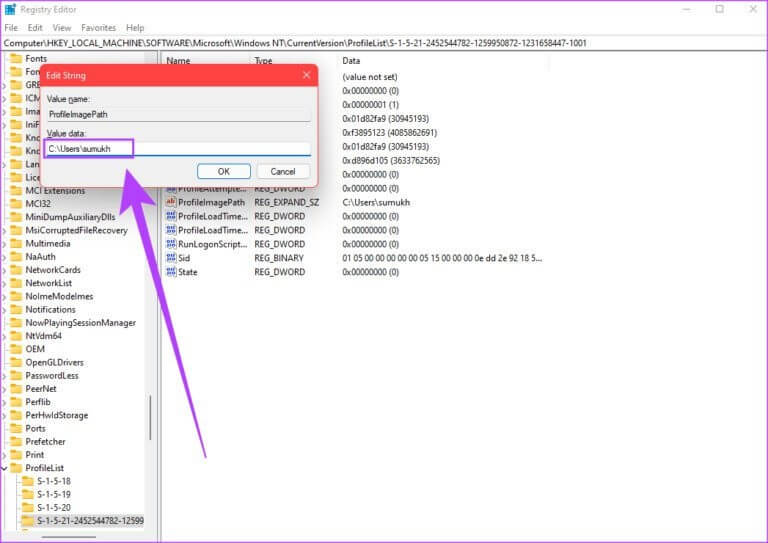
Adım 13: aç Windows Gezgini Ve gitti Kullanıcı Kılavuzu. Eski ada sahip kullanıcı klasörünü bulacaksınız. üzerine sağ tıklayın Ve Yeniden Adlandır seçeneğini seçin.
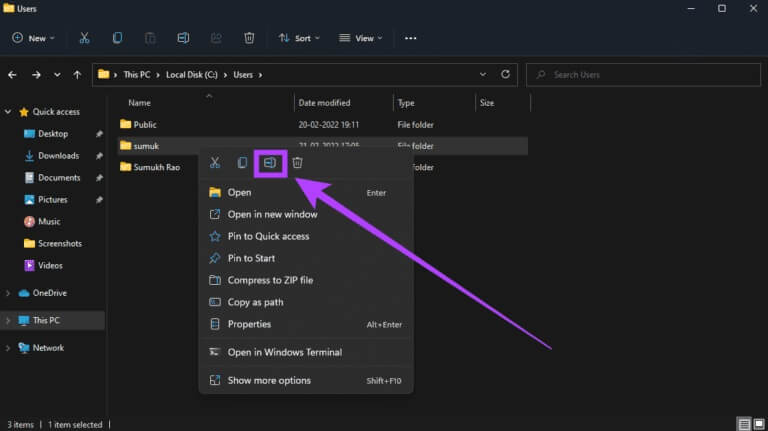
Adım 14: Girdiğiniz adın aynısını girin محرر التسجيل. Bittiğinde, basın Giriş anahtarı.
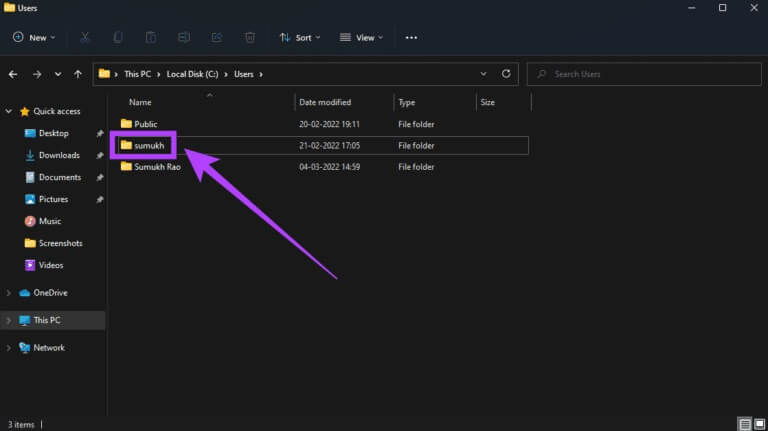
Bilgisayarı yeniden başlatın ve kullanıcı klasörüne yeniden adlandırdığınız hesapta oturum açın. Klasörün yeniden adlandırıldığını görmelisiniz. Artık bilgisayarınızda oluşturduğunuz ikincil hesabı silebilir ve dilerseniz birincil hesabı kullanmaya devam edebilirsiniz.
Kullanıcı klasörü adını değiştir
İlk yöntem bir çözüm olsa da, ikinci yöntem Windows 11'de birincil hesabınızdaki kullanıcı klasörünü yeniden adlandırmanıza yardımcı olacaktır. Windows'u bir sonraki kurduğunuzda, ilk başta Microsoft hesabınızla oturum açmadığınızdan emin olun. Windows'un kullanıcı klasörünü otomatik olarak adlandırmasını önlemenin yolu budur.